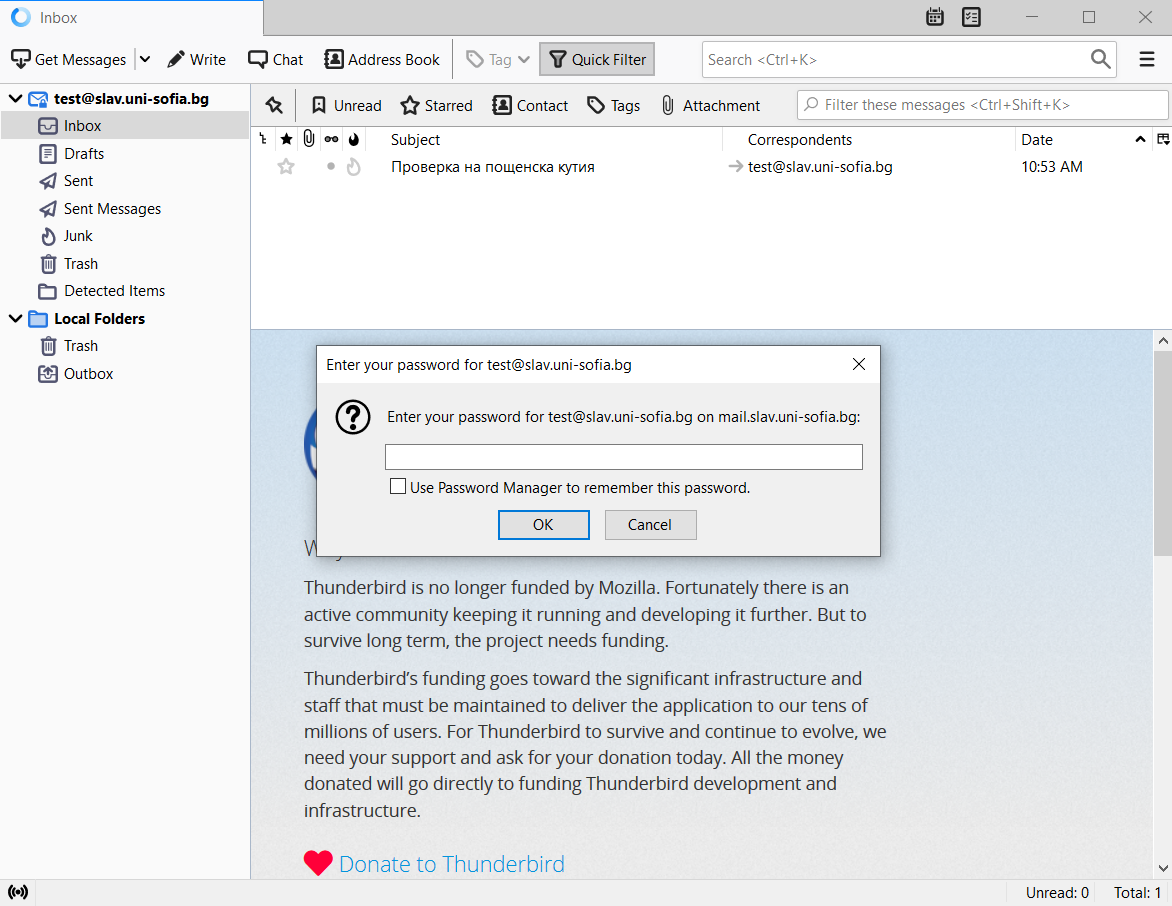Инструкции за настройка на пощенски клиент за работа с Mozilla Thunderbird (78.6.0)
-
Инсталирате “Mozilla Thunderbird”. Продължавате с бутона “Next”:
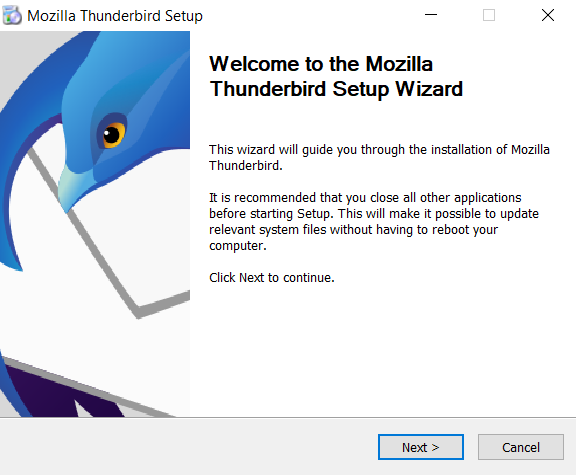
-
Избирате радиобутона “Standard” и продължавате с бутона “Next”:
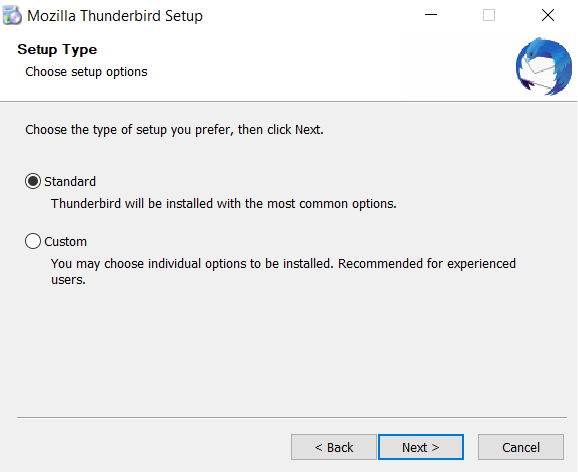
-
Продължавате с бутона “Install”:

-
Завършвате инсталацията с бутона “Finish”:
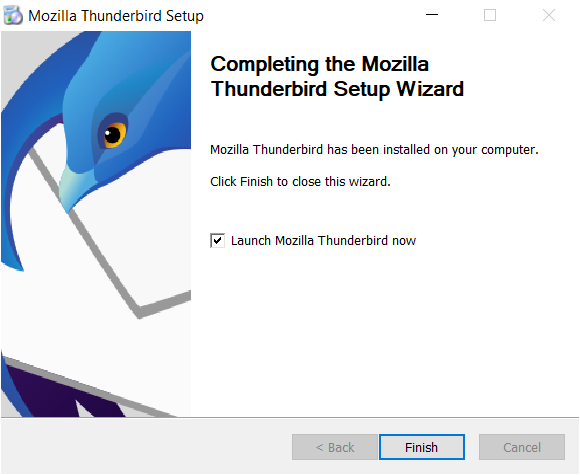
-
В “Mozilla Thunderbird” създавате потребителската си регистрация – Инициира се с бутона “Email”:
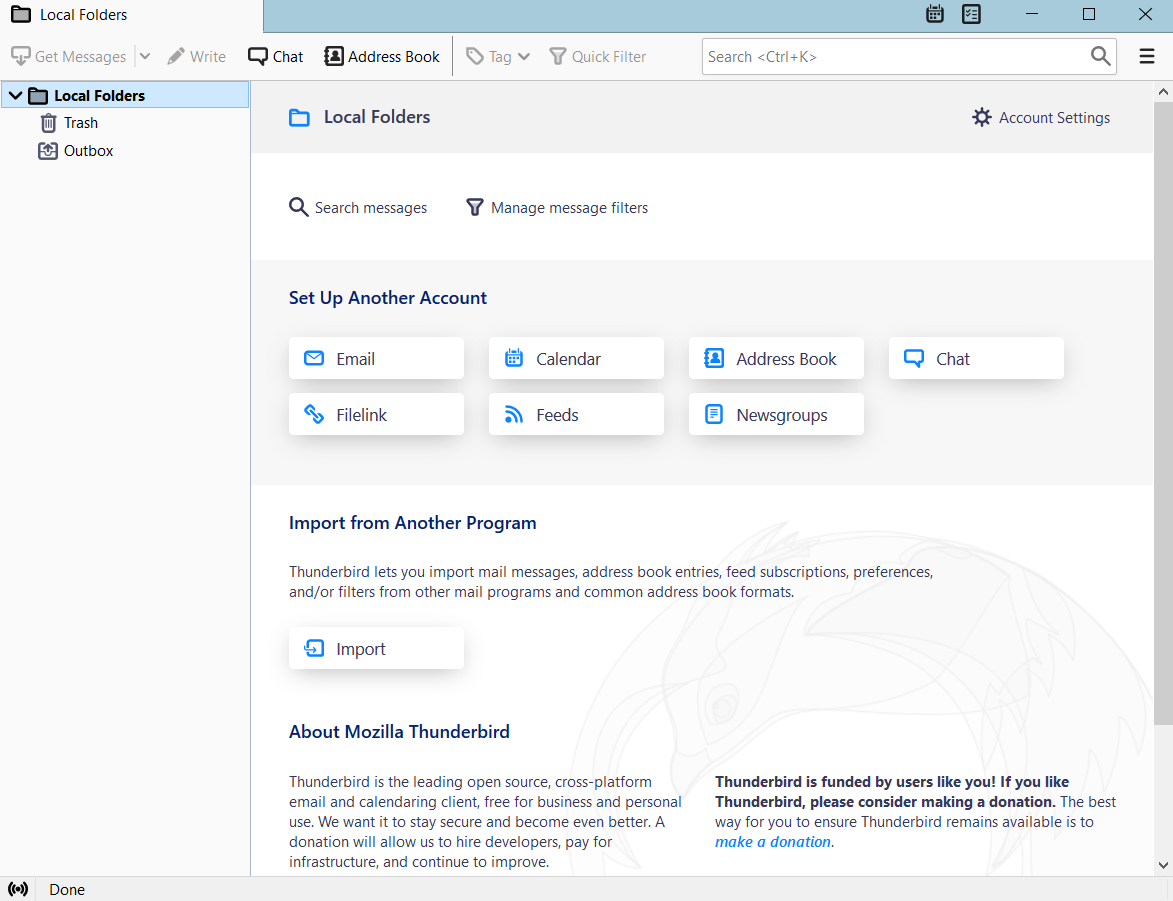
-
В полето Your name попълвате своето име (или това което искате да се появява в полето From на писмата които изпращате). В полето Email address попълвате вашият пощенски адрес - име@домейн. В полето Password въвеждате паролата си. Продължава се с бутона “Configure manually”:
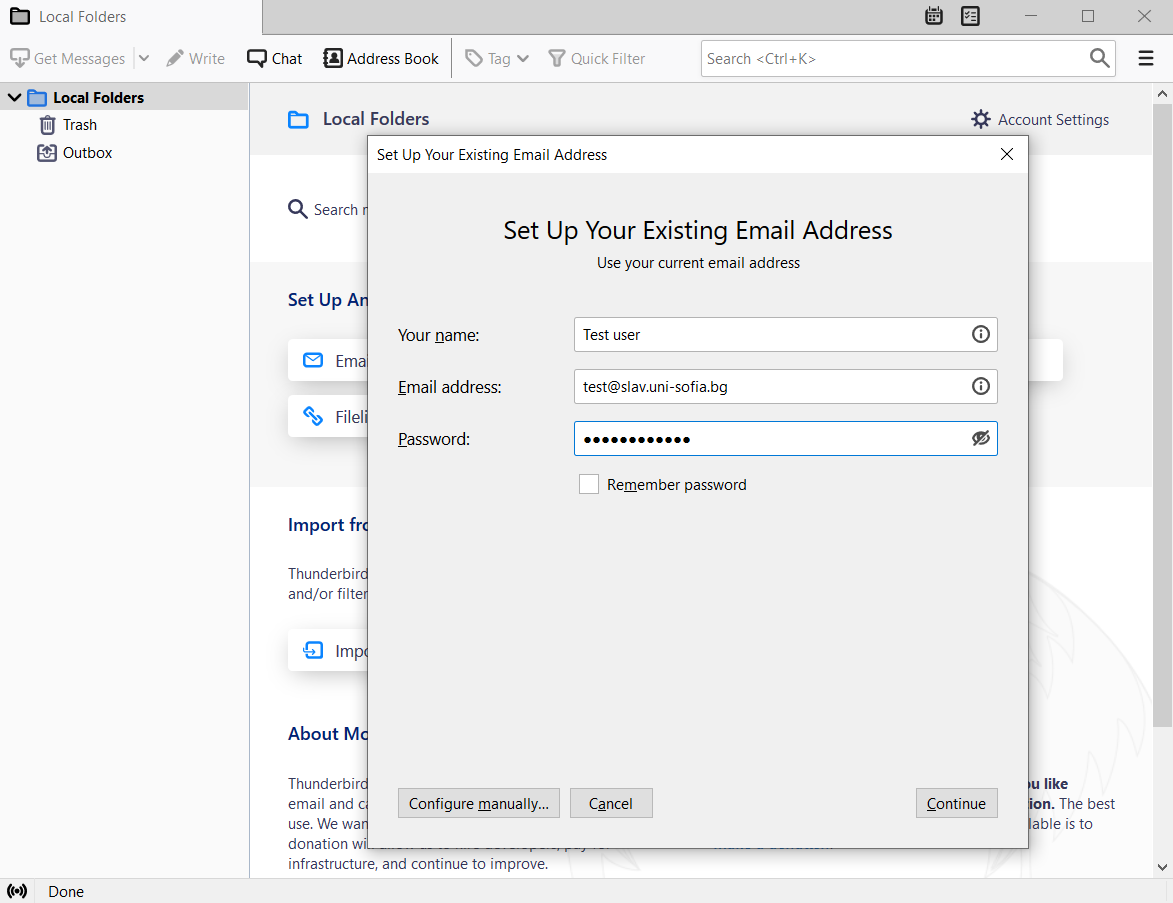
-
На тази стъпка е важно да изберете IMAP като протокол по който ще получавате писмата си. Въвеждате данните за IMAP и SMTP сървъри и пълният си email адрес, натиснете бутона “Done”:
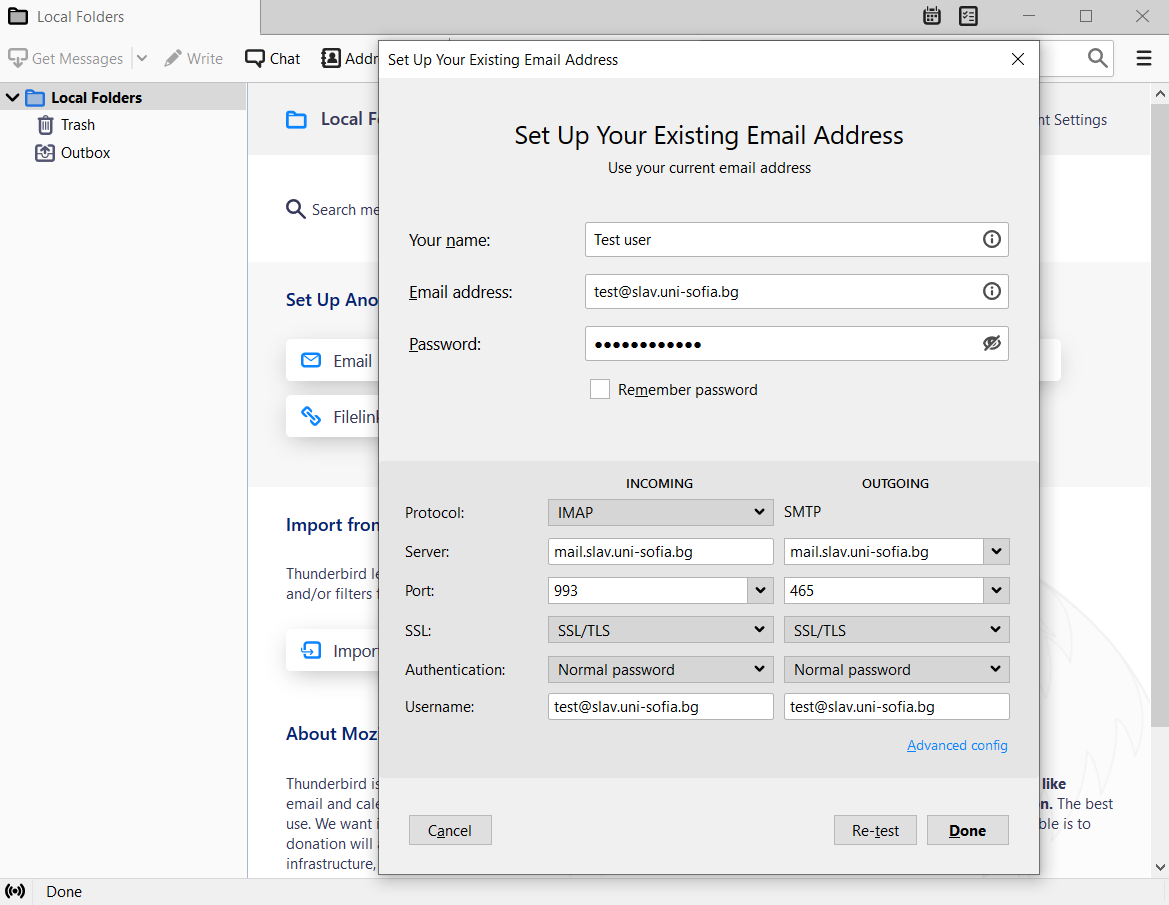
-
При правилни настройки се влиза в потребителския прозорец:
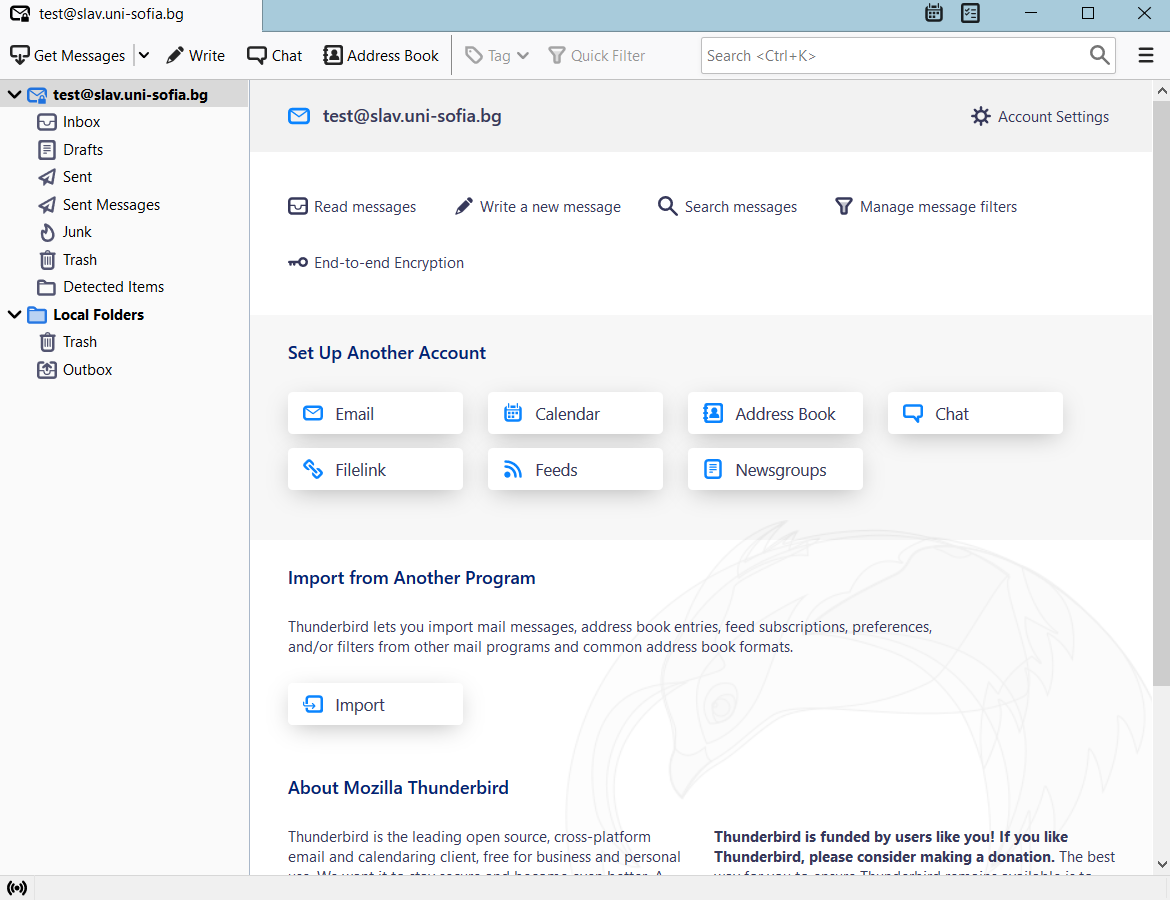
-
Изпращате писмо за проверка до собствената си кутия, като започвате с бутона “Write” и завършвате с бутона “Send”:
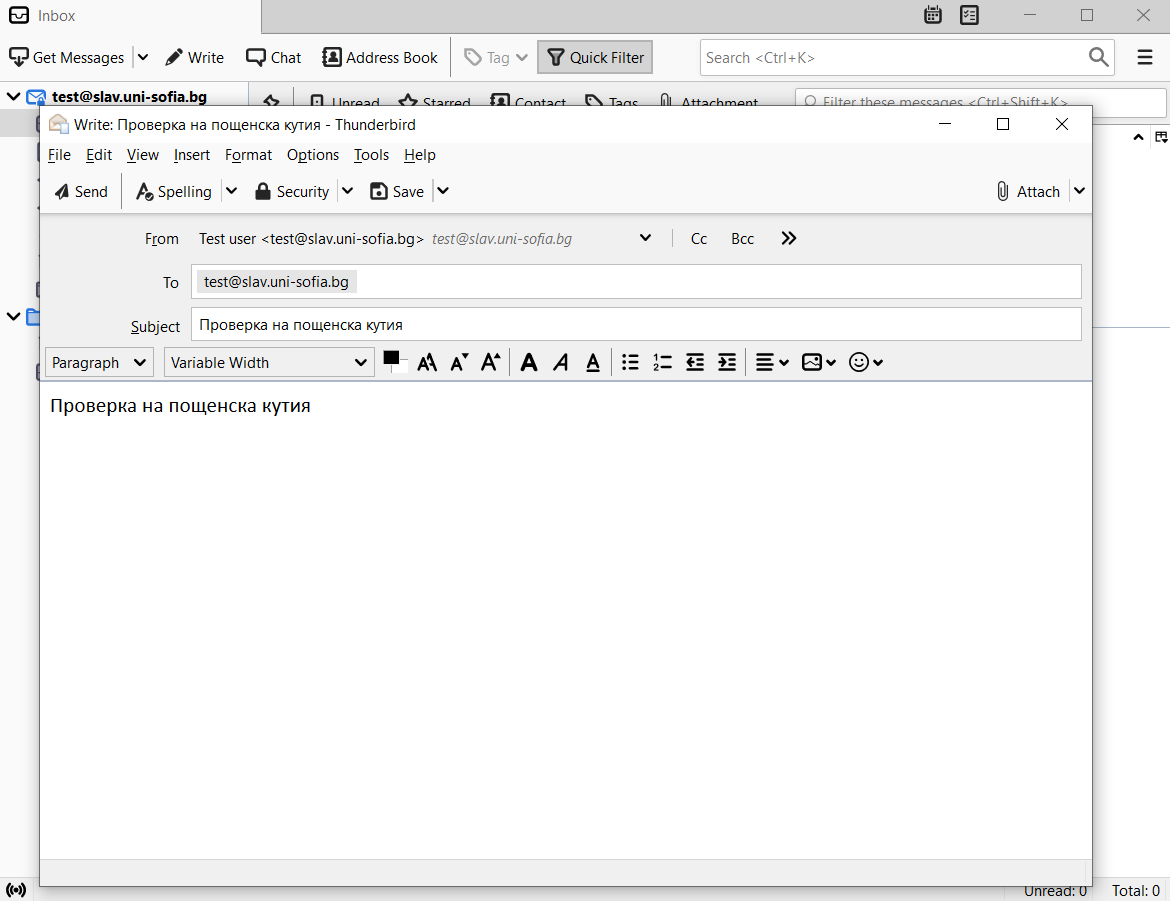
-
Натискате бутона “Get Messages” и проверявате получаването на писмото:
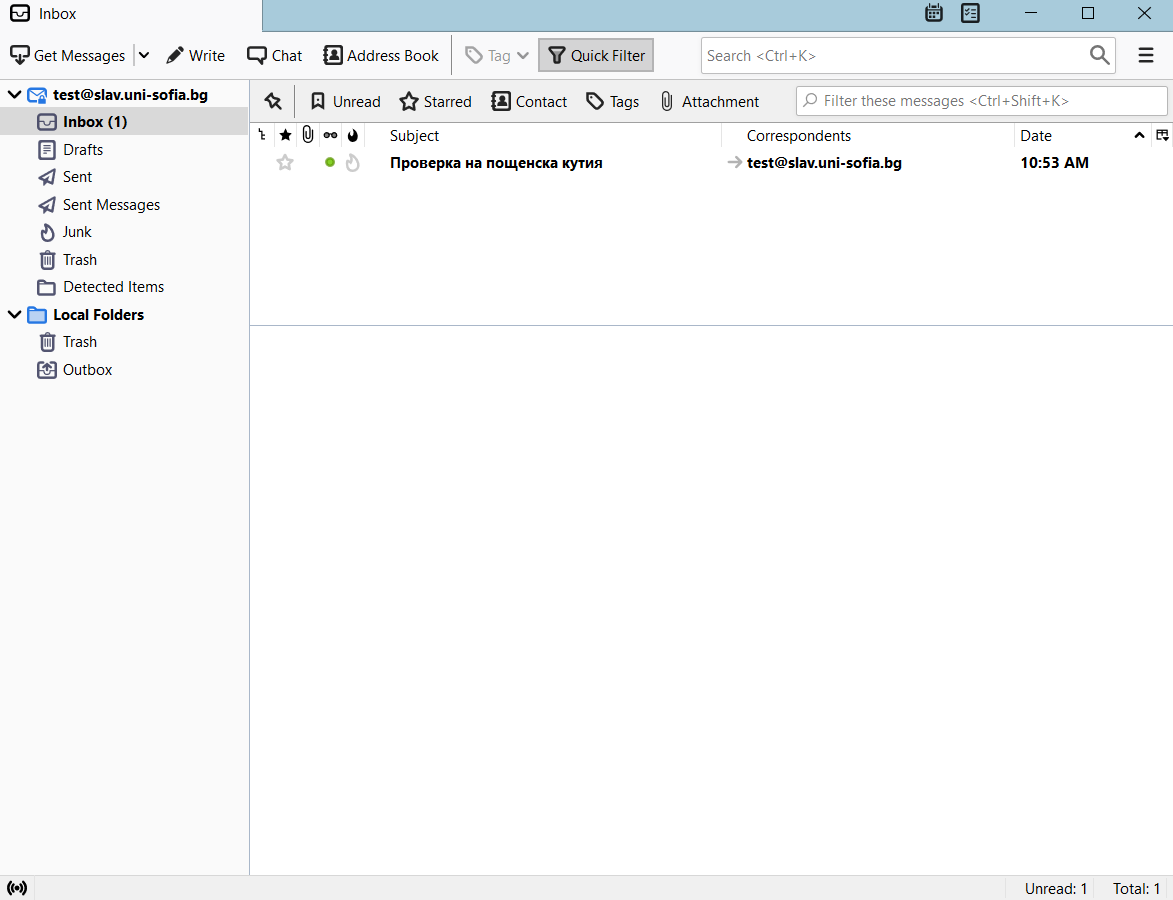
-
За създадена вече инсталация могат да се проверят настройките за акаунта:
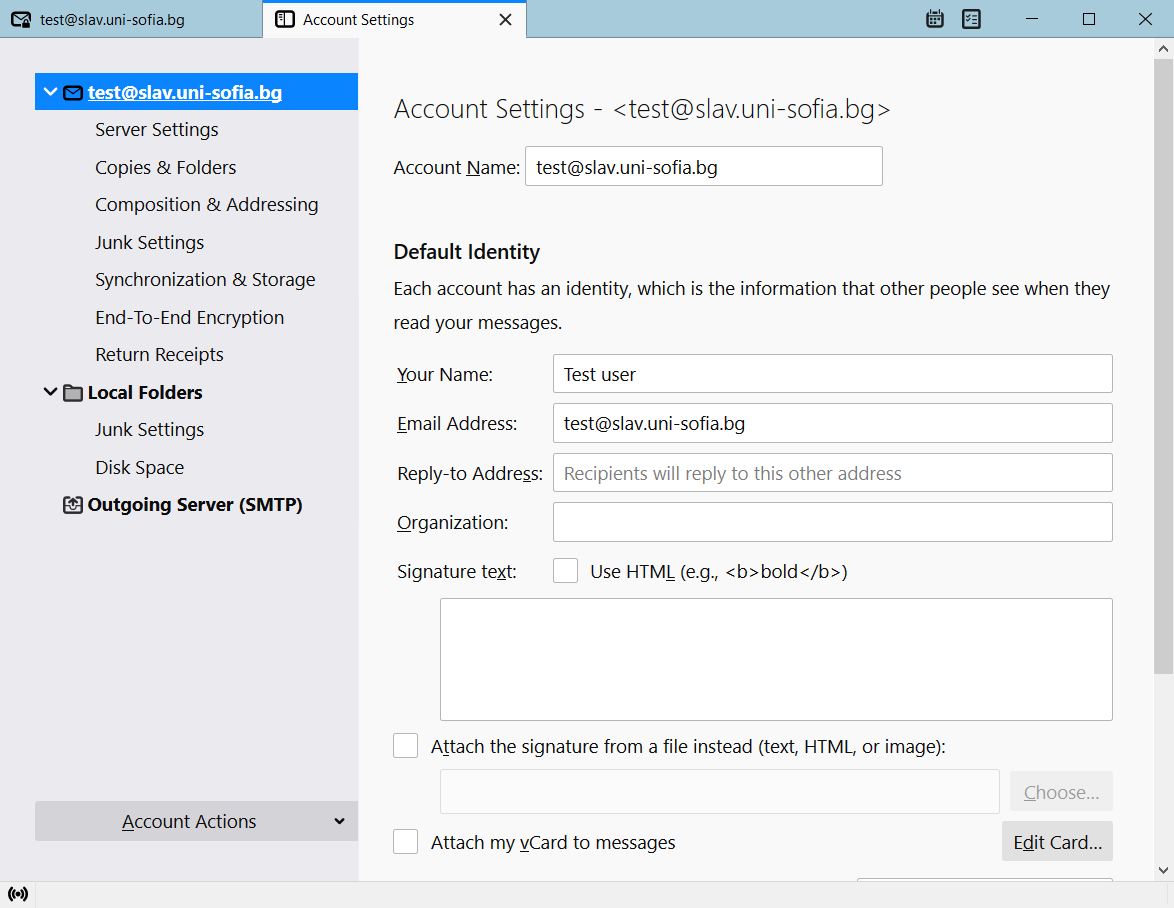

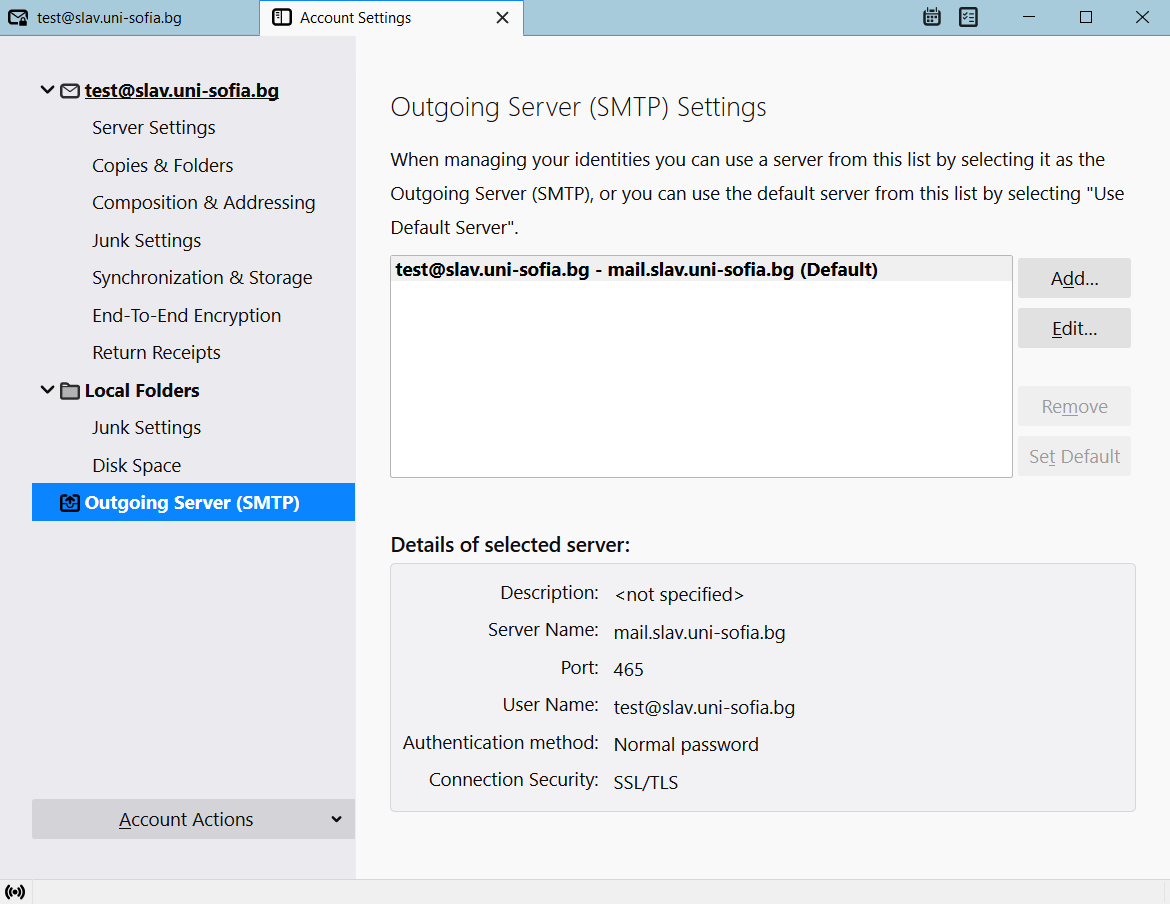
-
След като сте създали вашият акаунт, за да достъпите пощенската си кутия е необходимо да въведете паролата си.